GRATINA 4Gにアプリをインストールする方法
現在、auから出された「GRATINA 4G」(京セラ)を使っているのですが、GRATINA 4Gは通常の方法ではアプリをインストールできません。
しかしちょっとした裏技?を使えば好きなアプリをインストールできるようになるので、ここではその方法をまとめておきたいと思います。
GRATINA 4G にはアプリのインストールはできない
GRATINA 4GはOSとしてAndroidを搭載しているので、Google Play ストアから難なくアプリをインストールできると思っていましたが、いざアプリをダウンロードしようとすると
お使いの端末でこのメールアカウントを使用してGoogle Play ストアアプリ(白い紙袋アイコン)にアクセスしたことはありません
と表示されてできませんでした。
原因を調べたところ、GRATINA 4GはAndroidを搭載しているけれども「スマホ」ではなく「ガラホ」なのでアプリのインストールはできないことが判明しました。
GRATINA 4G にアプリをインストール
しかしあれこれ調べていくうちにできることが判明したので、その方法をメモしておきます。
概要を載せておくと
- インストールしたいアプリのapkファイルを作成
- apkファイル(アプリデータ)をGRATINA 4Gにメール添付で移動
- apkファイルをGRATINA 4Gにダウンロードしてインストール
なんだか難しそうな雰囲気がしますが、やってみると割と簡単です。
1.インストールしたいアプリのapkファイルを作成
GRATINA 4Gにインストールしたいアプリがあった場合、そのアプリのapkファイルが必要となります。
まずパソコンかスマホのウェブブラウザ(通常のインターネット)でGoogle Play ストアにアクセスして、GRATINA 4Gにインストールしたいアプリのページを表示させます。
そして、そのアプリのページURLをコピーします。

次に、アプリのAPKファイルを自動作成してくれるAPK Downloaderにアクセスして、先ほどコピーしたURLを貼り付け、「Generate Download Link」ボタンをクリックします。

すると、「Click here to download ~~~」という緑色のボタンが出現するので、そのボタンをクリックしてください。

これでダウンロードフォルダにapkファイルが保存されているはずです。
2.apkファイルをGRATINA 4Gに移動
次は、ダウンロードしたアプリのapkファイルをGRATINA 4Gに移動させてあげる必要があるのですが、
- apkファイルがあるパソコン or スマホでGmailにログイン
- メールの新規作成ボタンを押して宛て先を自分自身のGmailアドレスにする(ここがポイントです!)
- そのメールにダウンロードしたアプリのapkファイルを添付&送信する
まずはここまでやってみましょう。

3.apkファイルをGRATINA 4Gにダウンロード&インストール
次は、いよいよGRATINA 4Gにアプリをインストールします。
やることは、GRATINA 4Gのブラウザアプリを使って自分のGmailアドレスにログインして、先ほど自分宛てに送信したメールに添付したapkファイルをダウンロード&インストールするだけです。
提供元不明のアプリのインストールを許可
通常、android端末ではグーグルプレイストアからアプリをインストールしますが、GRATINA 4Gではそれができません。
そのため、「提供元不明のアプリのインストールの許可」を行わないとapkファイルからのアプリインストールはできません。
その手順ですが、下画像のように「設定」をクリックして、8.その他の設定→セキュリティにいき、

「提供元不明のアプリ」にチェックを入れてください。

このとき次のように確認が入りますが、グーグルプレイストアにあるアプリは基本的に大丈夫じゃないか?と思います(ここは自己責任で判断してください)。

apkファイルからアプリのインストール
次に、下の画像のようにホーム画面にいってブラウザを開いてください。

※ブラウザでインターネットに接続するためには、auにてLTE回線の契約が必要です
※私はGRATINA 4Gは通話専用端末として使用するため、auにてLTE回線は契約していませんが、設定→無線・ネットワーク→Wi-Fiで自宅のネット回線に接続しました。
ブラウザを開いたら「1.ホームページ」にアクセスして、
- 検索ボックスに「gmail」と入力してGmailの公式サイトにいく
- Gmailにログイン
- apkファイルが添付されたメールを開く
- 開いたメールにあるapkファイルダウンロード用URLをクリックする
- ダウンロードが自動で行われる

※「apkファイルダウンロード用URLのクリック」はタッチポインターを使うとよいです。タッチポインターの設定はGRATINA 4Gでスクリーンショットを撮る方法の下のほうにまとめています。
※私はapkファイルのダウンロードリンクをクリックしまくっても未反応でうんともすんとも言わずに「なんで?原因わかんね・・・」と数日間あれこれ原因究明しましたが結局わからず、オールリセットして端末を初期化したらできるようになったので、どうしても困ったときは設定→7.オールリセットでGRATINA 4Gを初期化してください(なお、端末内の電話帳などのデータは全て消えるのでご注意ください)
次にブラウザを終了して、下画像のように「通知」を選択してください。

すると、次のような画面になりますので、下画像部分をクリックしてください。

すると、自動的にアプリのインストールが完了するはずです。
なおGRATINA 4Gの文字サイズを大きくしている場合は、「インストール」ボタンの出現ができないので、その場合、設定→2.壁紙・ディスプレイ→フォントサイズでフォントのサイズを「中」に設定してください
※手順1と2はGRATINA 4G一つで完結できそうな気もしますが、ガラケーの操作が面倒なので分けて行いました
あわせて読んでほしい!
コメント
2:ちょっと前までニート:2018/01/28 0:50:53
主じゃありませんが、先ほど同問題を解決出来ましたのでご参考まで
ファイルマネージャー系のアプリをkyf31にインストールし、そこから操作する事で削除可能です。機能のシンプル過ぎるファイルマネージャーアプリですと削除出来ない可能性がありますのでアプリを選ぶ必要があります。
ちなみに私はフォルダーアイコンに「F」のマークが入った「ファイルマネージャー+」というアプリで削除出来ました。勿論インストールもそこから行えるので、あるとかなり捗ります。
ちなみにタッチポインタの操作が必要になる場面が多くなると思いますので、開発者向けオプションは表示させておいて下さい。
3:管理人:2018/01/28 12:29:37
もうすぐにーとさん
ブログ放置しててコメントが遅くなりすみません!
今確認したらこの方法で入れたアプリは「プリセット(端末に初期から入っているアプリ)」として認識されるようでアンインストールは私もできませんでした。
試してませんが、どうしてもアンインストールしたい場合はちょっと前までニートさんの投稿を参考にされるといいかと思います。
ちょっと前までニートさん貴重なコメントありがとうございます。
4:ヨネタ:2018/01/28 17:18:25
はじめまして、読ませて頂き参考にさせて頂いております。早速やってみましたがメール添付がサイズオーバーとなり添付出来ませんがご教授いただけないでしょうか?
5:管理人:2018/02/01 16:35:11
ヨネタさん
「メール添付がサイズオーバーとなり添付出来ません」の原因はお使いのメールソフトもしくはメール会社のアップロードサイズ制限ですので、アップロードのサイズ制限が大きいところを使うしか方法はないと思われます。
私自身、アップロードサイズ制限が大きいメール会社は把握してませんのでお力になれずにすみません!
6:yonekome:2018/02/17 22:46:00
てか、そんな面倒くさいことしないで直接入れようよ。
あのアプリが使えないといわれていたガラホ、F-05Gでモンストとクラロワやってるから言える
7:管理人:2018/02/18 16:37:56
yonekomeさん
私にはそのような高等スキルはないのでできません><
方法を知りたいですがyonekomeさんは相当な使い手とお見受けしました!
8:はこまる:2018/06/30 0:25:04
タッチポインターが使えないです
9:匿名:2018/08/04 12:14:42
ダウンロードできましたが、使用許諾の「同意する」をクリックできません…タッチポインターも無効です。管理人様はどのようにクリックされたのでしょうか。
10:管理人:2018/08/04 16:25:45
タッチポインターを使う方法ですが、GRATINA 4G端末の右下にある「F3」ボタンを長押しした後に表面(1,2,3,4~のボタンの上)を指で優しくこするとタッチポインターが出現すると思います。
11:さかむけあ:2019/01/19 14:44:04
はじめまして
今更ですがガラケーからKYF37に乗り換えたので
無料Wi-Fi対策でもしておこうかと思ってここにたどり着いたんですが・・・
どうやらGmailが.apkを添付できない様に仕様変更してしまった様で。
googleドライブから添付すると一応送れるけど結果はダメみたい。
乗り方途端こりゃ困った困った(^^;
12:さかむけあ:2019/01/19 14:46:54
ありゃ、誤字ってしもうた
“乗り方途端”じゃなくて“乗り換えた途端”ですねぇ;;;
しつれいしました~
13:さかむけあ:2019/01/20 21:38:49
とりあえずPCにplatform-tools入れる方法でアプリをインストールしましたけど
なんか面倒ですねぇ
という訳でなんか1人で喋ってますけどこちら様も色々と参考にさせて頂きました
ありがとうございました
かしこみかしこみ
14:サスケ:2019/02/19 17:29:13
KYF37をつかっていますが、ご説明の通知画面でファイルの「ダウンロードが完了しました」までは問題ないのですが、「インストール」ボタンが出てきません。ディスプレイのフォントサイズはいろいろ変更してやってみたのですが「インストール」ボタンは表示されませんでした。何か考えられる原因はありますか?
ちなみに、ファイルの拡張子のところは、「apk.zip」となっています。
よろしくお願いいたします。
15:サスケ:2019/02/20 1:23:24
SDK Platform-Tools for Windowsを使用してインストール出来ました。
お騒がせしました。ありがとうございました。
16:nabe:2020/09/27 11:48:29
私も同様に、google playからアプリを取れない! という状況になって困っていました。
この記事を見てやってみたのですが…
・自分のgmail宛てにapkを添付で送信すると、gmailの方で受信拒否になり、配信エラーメールが返ってきます。
・apk downloaderで生成されたリンクURLをメール本文に書いて、(気休めにhttps://を消して)メール送信すると、gmailの方で「迷惑メール」に自動分類されます。
・迷惑メール扱いでも中身は見えますし、https://が無くてもURLとみなされてアクセスできてしまったようですが、kyfに「このファイルは非対応です。ダウンロードできません」と言われてしまいました。
・別途明示的にhttps://をつけてブラウザからアクセスするようにしても、同様に蹴られました。
他のファイル(たとえば画像やtxt)をダウンロードできるのかどうかは試していませんが、私ができるのはさしあたりこれぐらいまでだろうということで、断念。
ガラホには直轄公認アプリ以外は使わせない、他のアプリを使いたければスマホにしろ、データ通信容量上限が高い料金プランにしろ、ということなんでしょうね。もちろんセキュリティ責任というのもあるのでしょうが。
17:nabe:2020/09/27 12:01:24
連投失礼します。
よそさまの「SDK Platform-Tools」の解説を見てきましたが、また今度時間と気分に余裕のある時にでも、という感じです…。
18:minohi:2021/02/27 11:09:57
ナナコのアップデート通知に従いアップデート実行するとエラーになり、
残高など見えない状態でしたが、PCからbluetooth経由でapkファイルを
送り、無事にアップデートできました。
ただ、本体の文字の大きさを「小」にしておかないと「インストール」
ボタンが見えない事に気づかず、インストールできない状態を何度も
繰り返し、半分あきらめていましたが、もしかしてと思い文字を「小」
に設定したら無事にインストールボタンを押せるようになりました。
参考になれば幸いです。

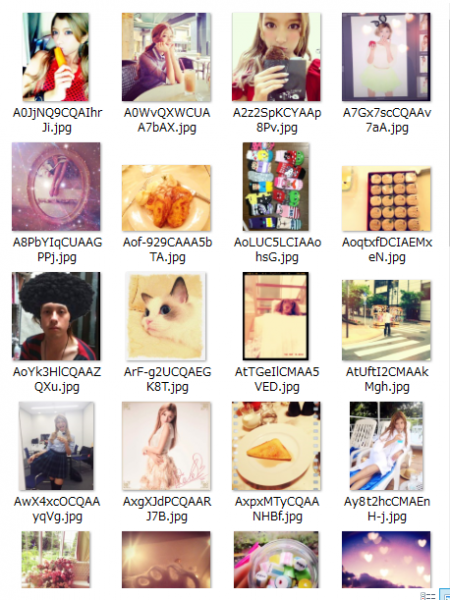





1:もうすぐにーと:2018/01/16 16:29:11
こんにちは 初めてコメント致します
と言っても質問なのですが わたしも最近kyf31を使い始め
いくつかのアプリをインストールしてみました
さて、アンインストールの仕方が分からない… T_T
【設定】→【その他の設定】→【アプリ】 とアプリを選んでみたのですが
教生終了はできるのですが アンインストールができないのです
何か方法ありますか?